
カスタムメニューの使いかた
よく使うアプリをカスタムメニューに登録することができます。
カスタムメニューにアプリを登録する

 (カスタムメニュー)
(カスタムメニュー)
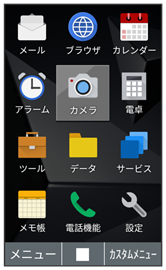
カスタムメニュー画面が表示されます。
- 登録する位置を選択

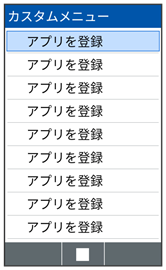
アプリ選択画面が表示されます。
- 登録するアプリを選択

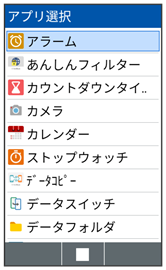
アプリの登録が完了します。
カスタムメニューからアプリを呼び出す
カスタムメニューに登録されているアプリリストからアプリを呼び出します。

 (カスタムメニュー)
(カスタムメニュー)
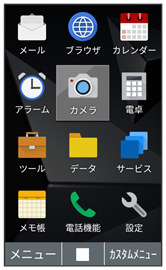
カスタムメニュー画面が表示されます。
- 利用するアプリを選択

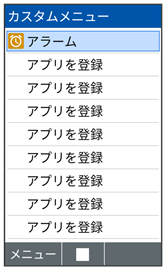
アプリが起動します。
 カスタムメニュー利用時の操作
カスタムメニュー利用時の操作
カスタムメニューのアプリを変更する
- カスタムメニュー画面で登録済みのアプリを選択
 (メニュー)
(メニュー)- 編集
- 変更後のアプリを選択

カスタムメニューからアプリを削除する
- カスタムメニュー画面で登録済みのアプリを選択
 (メニュー)
(メニュー)- 削除
- 削除するアプリを選択
 (
( 表示)
表示) (削除)
(削除)
- 削除するアプリを選択

 と操作するたびに、選択(
と操作するたびに、選択( )/解除(
)/解除( )が切り替わります。
)が切り替わります。 - 削除画面で
 (メニュー)
(メニュー) 全選択/全解除と操作すると、すべてのアプリを選択(
全選択/全解除と操作すると、すべてのアプリを選択( )/解除(
)/解除( )できます。
)できます。
カスタムメニューのアプリを並べ替える
- カスタムメニュー画面でアプリを選択
 (メニュー)
(メニュー)- 並べ替え
- 移動先を選択
